PHILIPS 47PFL3188H, 47PFL3198H, 32PFL3168H, 40PFL3148H, 40PFL3138H User Manual [es]
...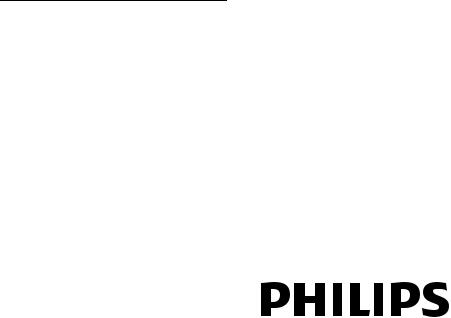
Register your product and get support at
www.philips.com/welcome
PFL3xx8H/T
PFL4398H/T
ES Manual del usuario
Contenido
1 |
Importante |
3 |
|
Seguridad |
3 |
|
Mantenimiento |
4 |
|
Información legal |
6 |
|
Sostenibilidad |
7 |
|
Ayuda y asistencia |
8 |
2 |
Uso del televisor |
10 |
|
Controles del televisor |
10 |
|
Cómo ver la televisión |
11 |
|
Visualización de la guía de |
|
|
programación |
14 |
|
Visualización en 3D |
15 |
|
Reproducción de archivos |
|
|
multimedia |
16 |
3 Cómo sacar más partido |
|
|
|
al televisor |
19 |
|
Visualización de teletexto |
19 |
|
Definición de bloqueos y |
|
|
temporizadores |
19 |
4 Cambio de los ajustes |
|
|
|
del televisor |
22 |
|
Imagen y sonido |
22 |
|
Canales |
23 |
|
Ajustes de idioma |
26 |
|
Ajustes de acceso universal |
27 |
|
Otros ajustes |
28 |
|
Actualización de software |
29 |
|
Restablecer todo |
30 |
5 |
Conexión del televisor |
31 |
|
Acerca de los cables |
31 |
|
Conexión de la antena |
32 |
|
Conexión de dispositivos |
32 |
|
Cómo conectar más dispositivos |
37 |
|
Cómo ver dispositivos conectados |
38 |
|
Configuración de dispositivos |
|
|
EasyLink |
38 |
|
Conexión de un módulo de |
|
|
acceso condicional (CAM) |
40 |
6 |
Solución de problemas |
42 |
|
Problemas generales |
42 |
|
Problemas relacionados con |
|
|
los canales |
43 |
ES |
2 |
|
|
Problemas con la imagen |
43 |
|
Problemas de sonido |
44 |
|
Problemas de conexión |
44 |
|
Contacto con Philips |
45 |
7 |
Especificaciones |
46 |
|
Potencia y recepción |
46 |
|
Pantalla y sonido |
46 |
|
Resoluciones de pantalla |
47 |
|
Multimedia |
47 |
|
Conectividad |
48 |
|
Versión de la ayuda |
48 |
8 |
Índice |
49 |

1 Importante
Seguridad
Precauciones
Lea y comprenda todas las instrucciones antes de usar el televisor. La garantía no cubre los daños producidos por no haber seguido las instrucciones.
Riesgo de descarga eléctrica o incendio.
Nunca exponga el televisor a la lluvia ni al agua. Nunca coloque contenedores de líquidos, como jarrones, cerca del televisor. Si se derraman líquidos sobre el televisor, o dentro de él, desconéctelo inmediatamente de la toma de alimentación. Póngase en contacto con el servicio de atención al cliente de TV de Philips para que comprueben el televisor antes de su uso.
Nunca coloque el televisor, el mando a distancia ni las pilas cerca de fuentes de llamas o calor, incluida la luz solar directa. Para evitar que se propague el fuego, mantenga alejadas las velas u otras llamas del televisor, el mando a distancia y las pilas en todo momento.
Nunca inserte objetos en las ranuras de ventilación u otras aberturas del televisor.
Nunca exponga el mando a distancia o las pilas a la lluvia, al agua o a un calor excesivo.
Al girar el televisor, asegúrese de que el cable de alimentación no esté tirante. Si el cable de alimentación está tirante, se puede desconectar y provocar arcos voltaicos.
Para desconectar el televisor de la red eléctrica, hay que desenchufarlo. A la hora de desconectarlo, tire siempre del enchufe, nunca del cable. Compruebe que tiene acceso en todo momento al enchufe, al cable de alimentación y a la toma de salida.
Riesgo de daños al televisor.
Son necesarias dos personas para levantar y transportar un televisor que pesa más de 25 kilos.
Si monta el televisor en un soporte, utilice sólo el soporte suministrado. Fije el soporte al televisor firmemente. Coloque el televisor sobre una superficie lisa y nivelada que sostenga el peso combinado del televisor y del soporte.
Si monta el televisor en una pared, utilice sólo un soporte de pared que sostenga el peso del televisor. Fije el soporte de pared en una pared que sostenga el peso combinado del televisor y del soporte. TP Vision no acepta ninguna responsabilidad por un montaje en pared inadecuado que pueda causar accidentes, lesiones o daños.
Si tiene que guardar el televisor, desmonte el soporte. No coloque nunca el televisor sobre su parte posterior con el soporte instalado.
Antes de conectar el televisor a la toma de alimentación, asegúrese de que la tensión de alimentación corresponda al valor impreso en la parte posterior del televisor. Nunca conecte el televisor a la toma de alimentación si la tensión es distinta.
Las piezas de este producto pueden estar hechas de vidrio. Manéjelas con cuidado para evitar sufrir daños personales o que el producto resulte dañado.
ES 3
Español

Riesgo de lesiones a los niños.
Siga estas precauciones para evitar que el televisor se caiga y provoque lesiones a los niños:
Nunca coloque el televisor en una superficie cubierta con un paño u otro material del que se pueda tirar.
Asegúrese de que ninguna parte del televisor sobresalga del borde de la superficie.
Nunca coloque el televisor en un mueble alto (como una estantería) sin fijar tanto el mueble como el televisor a la pared o a un soporte adecuado.
Enseñe a los niños los peligros que conlleva subirse al mueble para llegar al televisor.
¡Riesgo de ingestión de las pilas!
El producto o el mando a distancia puede incluir una pila tipo moneda que puede ingerirse. Mantener siempre la pila fuera del alcance de los niños.
Riesgo de sobrecalentamiento.
Nunca instale el televisor en un espacio reducido. Deje siempre un espacio de 10 cm, como mínimo, en torno al televisor para que se ventile. Asegúrese de que las ranuras de ventilación del televisor nunca estén cubiertas por cortinas u otros objetos.
Riesgo de lesiones, incendio o daños del cable de alimentación.
Nunca coloque el televisor u otros objetos encima del cable de alimentación.
Desconecte el televisor de la toma de alimentación y de la antena antes de que se produzcan tormentas eléctricas. Durante este tipo de tormentas, nunca toque ninguna parte del televisor, del cable de alimentación ni del cable de antena.
Riesgo de daños auditivos.
Procure no usar los auriculares o cascos con un volumen alto o durante un período de tiempo prolongado.
ES 4
Temperaturas bajas
Si el televisor se transporta a temperaturas inferiores a los 5 °C, desembale el televisor y espere a que la temperatura del aparato alcance la temperatura ambiente antes de conectar el televisor a la toma de alimentación.
Advertencia de salud sobre imágenes en 3D
Sólo para televisores 3D.
Si usted o su familia tiene un historial de epilepsia o fotosensibilidad, consulte a un profesional médico antes de exponerse a luces intermitentes, sucesiones rápidas de imágenes o imágenes en 3D.
Para evitar molestias como mareos, dolor de cabeza o desorientación, recomendamos que no vea imágenes en 3D durante períodos prolongados. Si experimenta alguna molestia, deje de ver las imágenes en 3D y no haga ninguna actividad potencialmente peligrosa (como por ejemplo conducir un coche) hasta que los síntomas hayan desaparecido. Si los síntomas persisten, no vuelva a ver imágenes en 3D sin consultar a un profesional médico primero.
Los padres deben vigilar a sus hijos durante la visualización de 3D y asegurarse de que ellos no sufran ninguna molestia como las mencionadas anteriormente. Ver imágenes en 3D no está recomendado para niños menores de 6 años, ya que su sistema visual no se ha desarrollado completamente.
No utilice las gafas 3D para otros fines que no sean ver contenido 3D en el televisor.
Mantenimiento
Pantalla
Riesgo de daños al televisor. Nunca toque, presione, frote ni golpee la pantalla con ningún objeto.

Desenchufe el televisor antes de limpiarlo.
Limpie el televisor y el marco con un paño suave humedecido. Nunca utilice sustancias como alcohol, productos químicos o detergentes domésticos en el televisor.
Para evitar deformaciones y pérdida de intensidad del color, limpie las gotas de agua lo antes posible.
Evite las imágenes estáticas en la medida de lo posible. Las imágenes estáticas son las que permanecen en la pantalla durante mucho tiempo. Las imágenes estáticas incluyen los menús en pantalla, las franjas negras, visualizaciones de la hora, etc. Si tiene que utilizar imágenes estáticas, reduzca el contraste y el brillo de la pantalla para evitar daños.
gafas de 3D
Para televisores que incluyen gafas de 3D.
Siga estas instrucciones para el cuidado de las gafas:
Use un paño suave y limpio (franela de microfibra o algodón) para limpiar las lentes con el fin de no rayarlas. Nunca pulverice el limpiador directamente sobre las gafas 3D. Puede utilizar paños pre-humedecidos de conocidos fabricantes de lentes para gafas de sol.
No exponga las gafas 3D a la luz solar directa, el calor, el fuego o el agua. Se podría producir un mal funcionamiento del producto o un incendio.
No doble ni aplique fuerza a las lentes de las gafas 3 D, ni las deje caer.
No utilice productos químicos de limpieza que incluyan alcohol, disolvente, surfactante, cera, benceno, diluyente, repelente para insectos o lubricante. El uso de estos productos químicos puede causar decoloración o arañazos.
Consejos sobre la ubicación
Coloque el televisor donde la luz no refleje directamente en la pantalla.
|
La distancia idónea para ver el televisor |
|
|
es tres veces el tamaño de la pantalla |
Español |
|
diagonal. Por ejemplo, si el tamaño |
|
|
|
|
|
diagonal de la pantalla del televisor es |
|
|
de 81cm (32"), la distancia idónea es de |
|
|
3,5 m (138") aproximadamente desde |
|
|
la parte frontal de la pantalla. |
|
|
Cuando esté sentado, sus ojos deberían |
|
|
quedar al nivel de la parte intermedia |
|
|
de la pantalla. |
|
Ubicación del televisor
Puede aplicar los mejores ajustes de sonido en el televisor seleccionando la ubicación del televisor (montaje en pared o en mesa).
1.Pulse  .
.
2.Seleccione [Configuración] y, a
continuación, pulse OK.
3.Seleccione [Ajustes de TV] >[Ajustes generales]> [Ubicación del TV].
4.Seleccione [En soporte de TV] o
[Montaje en pared] y, a continuación, pulse
OK.
Bloqueo del televisor
El televisor está equipado con una ranura de seguridad Kensington en la base. Como medida de seguridad para el televisor, compre un bloqueo antirrobo Kensington (se vende por separado).
ES 5
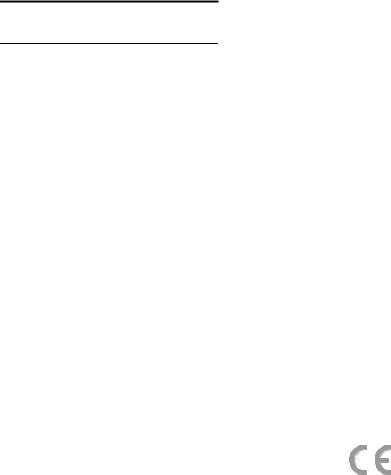
Información legal
Aviso
2013 © TP Vision Netherlands B.V. Todos los derechos reservados.
Este producto ha sido comercializado por TP Vision Netherlands B.V. o una de sus filiales, a la que en lo sucesivo se mencionará como TP Vision, que es el fabricante del producto. TP Vision es el prestador de la garantía en relación con el televisor que incluye el presente folleto. Philips y el emblema de escudo de Philips son marcas registradas de Koninklijke Philips N.V.
Las especificaciones están sujetas a cambios sin previo aviso. TP Vision se reserva el derecho de modificar los productos en cualquier momento sin tener la obligación de ajustar los suministros anteriores con arreglo a ello.
El material escrito incluido con el televisor y el manual almacenado en la memoria del televisor o descargado en el sitio web de Philips se consideran adecuados para el uso previsto del sistema. Si el producto se utiliza con fines distintos de los aquí especificados, TP Vision no puede garantizar el funcionamiento correcto ni la seguridad del producto.
TP Vision no se hace responsable de los errores en el contenido de este documento ni de los problemas que puedan surgir como resultado del contenido del mismo. Los errores notificados a TP Vision se adaptarán y se publicarán en el sitio web de soporte de Philips lo antes posible.
Condiciones de la garantía
Las condiciones de la garantía se pueden descargar en el sitio web de soporte de Philips. No intente reparar el televisor por sí mismo, ya que corre el riesgo de sufrir lesiones, dañar el televisor o anular la garantía.
Utilice el televisor y los accesorios únicamente como los ha diseñado el fabricante.
ES 6
El signo de precaución impreso en la parte posterior del televisor indica riesgo de descarga eléctrica. Nunca extraiga la cubierta del televisor. Póngase siempre en contacto con el servicio de atención al cliente de TV de Philips para efectuar el mantenimiento o las reparaciones.
Cualquier operación prohibida de manera expresa en el presente manual o cualquier ajuste o procedimiento de montaje no recomendado o no autorizado en éste invalidarán la garantía.
Características de píxeles
Este producto LCD/LED posee un elevado número de píxeles en color. Aunque posee píxeles efectivos en un 99,999% o más, podrían aparecer de forma constante en la pantalla puntos negros o claros (rojo, verde o azul). Se trata de una propiedad estructural de la pantalla (dentro de los estándares habituales de la industria) y no de un fallo.
Conformidad con la CE
Este producto cumple los requisitos fundamentales y otras disposiciones aplicables de las Directivas 2006/95/EC (baja tensión), 2004/108/EC (EMC) y 2011/65/EU (ROHS).
Cumplimiento de la normativa sobre CEM
TP Vision fabrica y vende muchos productos dirigidos a consumidores que, al igual que cualquier aparato electrónico, tienen en general la capacidad de emitir y recibir señales electromagnéticas.
Uno de los principios empresariales más importantes de TP Vision es adoptar todas las medidas de seguridad y salud necesarias para que nuestros productos cumplan todos los requisitos legales aplicables y respeten completamente las normativas sobre campos electromagnéticos (CEM) en el momento de su fabricación.
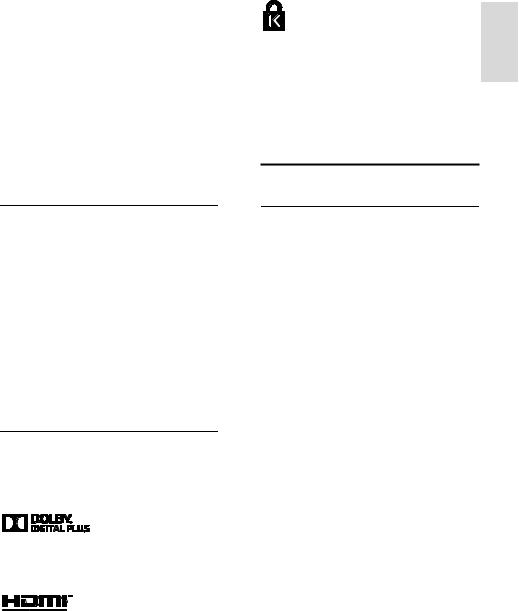
TP Vision tiene el compromiso de desarrollar, producir y comercializar productos no perjudiciales para la salud. TP Vision confirma que si los productos se manipulan de forma correcta para el uso al que están destinados, su uso será seguro según las pruebas científicas de las que se dispone actualmente.
Philips y TP Vision desempeñan una función activa en el desarrollo de normas internacionales sobre seguridad y CEM, lo que permite anticiparse a futuros avances de estandarización para la pronta integración en sus productos.
Software de código fuente abierto
TP Vision Netherlands B.V. ofrece la entrega, previa solicitud, de una copia completa del código fuente correspondiente a los paquetes de software de código abierto con copyright utilizados en este producto y para los que esta oferta sea solicitada por las respectivas licencias. Esta oferta es válida hasta tres años después de la compra del producto para cualquier persona que reciba esta información. Si desea obtener el código fuente, escriba en inglés a:
“Intellectual Property Department, TP Vision
Netherlands B.V., P.O. Box 80077, 5600 KA
Eindhoven, The Netherlands”.
Marcas comerciales y derechos de autor
Windows Media es una marca registrada o marca comercial de Microsoft Corporation en EE.UU y/o en otros países.
Fabricado con licencia de Dolby Laboratories. Dolby y el símbolo de doble D son marcas comerciales de Dolby Laboratories.
Los términos HDMI y HDMI High-Definition Multimedia Interface, así como el logotipo de HDMI, son marcas comerciales o marcas comerciales registradas de HDMI Licensing LLC en Estados Unidos y en otros países.
Kensington y MicroSaver son marcas |
Español |
comerciales registradas estadounidenses de |
|
ACCO World Corporation con registros ya |
|
emitidos y solicitudes pendientes en otros |
|
países de todo el mundo. |
|
Todas las demás marcas comerciales registradas y no registradas son propiedad de sus respectivos propietarios.
Sostenibilidad
Eficiencia energética
Este televisor está diseñado con funciones de eficiencia energética. Para acceder a estas funciones, pulse el Botón verde del mando a
distancia.
Ajustes de imagen de bajo consumo: puede aplicar una combinación de ajustes de imagen de bajo consumo de
energía. Mientras está viendo la televisión, pulse el Botón verde y seleccione [Ahorro de energía]. A
continuación, seleccione el ajuste de imagen [Ahorro de energía].
Apagado pantalla: si sólo desea escuchar el audio del televisor, puede apagar la pantalla del televisor. El resto de funciones seguirán funcionando con
normalidad. Mientras está viendo la televisión, pulse el Botón verde y seleccione [Apagado pantalla].
Apagado automático: para ahorrar energía, ajuste el televisor para que se apague automáticamente transcurrido
un periodo de inactividad. Mientras está viendo la televisión, pulse el Botón verde y seleccione [Cambio auto desact.]. Después, seleccione el periodo tras el cual se desactivará el televisor.
ES 7

Desactivar dispositivos inactivos: desactive los dispositivos conectados compatibles con EasyLink HDMI-CEC (Consumer Electronic Control) que
estén inactivos. Mientras está viendo la televisión, pulse el Botón verde y seleccione [Dispositivo inactivo apagado].
Reciclaje
El producto ha sido diseñado y fabricado con materiales y componentes de alta calidad que pueden reciclarse y reutilizarse.
Cuando aparece este símbolo de cubo de basura tachado en un producto, significa que cumple la Directiva europea 2002/96/EC. Infórmese sobre el sistema local de reciclaje de productos eléctricos y electrónicos.
Proceda conforme a la legislación local y no se deshaga de los productos antiguos con la basura doméstica normal. La eliminación correcta del producto antiguo ayudará a evitar posibles consecuencias negativas para el medioambiente y la salud.
ES 8
El producto contiene pilas cubiertas por la Directiva europea 2006/66/EC, que no se pueden eliminar con la basura doméstica normal. Infórmese de la legislación local sobre la recogida selectiva de pilas ya que el desecho correcto ayuda a evitar consecuencias negativas para el medio ambiente y la salud.
etiqueta de consumo energético
La etiqueta de consumo energético europea informa de la clase de eficiencia energética del producto. Cuanto más ecológica sea la clase de eficiencia energética de este producto, menor será su consumo de energía.
En la etiqueta, aparece la clase de eficiencia energética, el consumo medio de energía del producto en uso y el consumo medio de energía durante un año. También puede encontrar los valores de consumo de energía
del producto en el sitio Web de Philips de su país en www.philips.com/TV.
Ayuda y asistencia
Acceso al sitio Web de Philips
Para obtener más información, visite el sitio
Web de soporte de Philips en la dirección www.philips.com/support.
En el sitio Web de soporte de Philips, puede también:
Encontrar respuestas a las preguntas más frecuentes
Descargar una versión en PDF de este manual del usuario para leerlo impreso
Enviarnos una pregunta específica por correo electrónico

Conversar en línea con el servicio de atención al cliente de TV de Philips (sólo disponible en algunos países).
Uso de la guía de conectividad de Philips
La guía de conectividad fácil de usar le ofrece orientación sobre cómo conectar el televisor
a otros dispositivos. Visite http://www.connectivityguide.philips.com.
Búsqueda en el foro de televisión
Puede que la comunidad de usuarios de televisión de Philips ya haya respondido a su
pregunta. Visite www.supportforum.philips.com.
Contacto con Philips
Puede ponerse en contacto con el servicio de atención al cliente de TV de Philips de su país para obtener soporte. El número está disponible en el folleto que se incluye con
este producto o en línea en www.philips.com/support.
Antes de ponerse en contacto con Philips, anote el modelo y número de serie del televisor. Encontrará esta información en la parte posterior del televisor o en su embalaje.
Español
ES 9

2Uso del televisor
Controles del televisor
Sensores e indicadores
1. LED del indicador de modo de espera y sensor del mando a distancia
El LED del modo de espera indica cuándo el televisor se encuentra en modo de espera. Apunte con el mando a distancia al sensor. Asegúrese de que no haya obstáculos en la línea de visión entre el televisor y el mando a distancia.
Mando a distancia
ES 10
1.  (Modo de espera): permite encender el
(Modo de espera): permite encender el
televisor o cambiarlo al modo de espera.
2. Botones de reproducción: controla la
reproducción de archivos multimedia. 3.  SOURCE: permite el acceso a un
SOURCE: permite el acceso a un
dispositivo conectado.
4.  FORMAT: cambia el formato de
FORMAT: cambia el formato de
imagen.
5.  TV: cambia la fuente para ver la televisión.
TV: cambia la fuente para ver la televisión.
6.  (Casa): permite acceder al menú Inicio. 7.OK: permite confirmar una entrada o
(Casa): permite acceder al menú Inicio. 7.OK: permite confirmar una entrada o
selección.
8. 

 (Botones de desplazamiento): permite desplazarse por los menús y seleccionar opciones.
(Botones de desplazamiento): permite desplazarse por los menús y seleccionar opciones.
9.  LIST: permite acceder a la lista de
LIST: permite acceder a la lista de
canales de televisión.
10. INFO: muestra información sobre la
INFO: muestra información sobre la
actividad actual.
11.  ADJUST: permite ajustar la
ADJUST: permite ajustar la
configuración del televisor.
12.  OPTIONS: permite acceder a las opciones disponibles.
OPTIONS: permite acceder a las opciones disponibles.
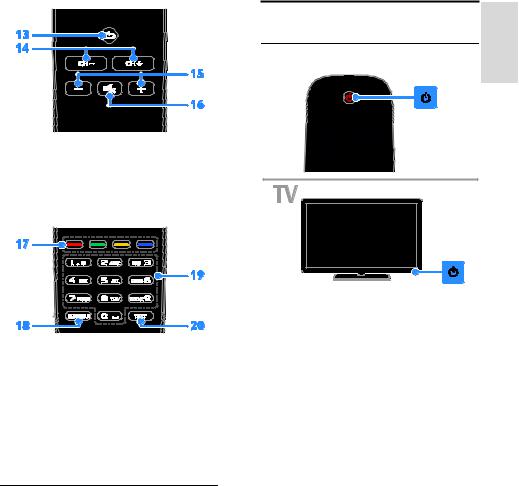
13. (Posterior): permite volver a la página de menú anterior o salir de una función del televisor.
(Posterior): permite volver a la página de menú anterior o salir de una función del televisor.
14.CH - / CH +: permite cambiar de canal.
15.+/-(Volumen): ajusta el volumen.
16. (Silenciar): silencia o restaura el audio.
(Silenciar): silencia o restaura el audio.
17.Botones de color: permite seleccionar tareas u opciones.
Los botones funcionan según los servicios que ofrece el proveedor de servicios.
18.SUBTITLE: activa o desactiva los
subtítulos.
19.0-9 (Botones numéricos): permite seleccionar canales de televisión o introducir
texto.
20.TEXT: activa o desactiva el teletexto.
Controles EasyLink
Si conecta el televisor a dispositivos compatibles con HDMI-CEC, como un reproductor de discos Blu-ray o un sistema de cine en casa, podrá controlarlos a la vez con un solo mando a distancia. Simplemente, active EasyLink después de la conexión.
Cómo ver la televisión |
Español |
Encendido o apagado del televisor |
Cómo encender el televisor
Conecte el televisor a la toma de corriente y enciéndalo.
Si el LED de espera está iluminado,
pulse  en el mando a distancia.
en el mando a distancia.
Nota: Hay un momento de retardo antes de
que el televisor responda.
Consejo: Si no encuentra el mando a distancia y desea encender el televisor desde el modo de espera, pulse  en el televisor.
en el televisor.
Cambio del televisor al modo de espera
Pulse  en el mando a distancia.
en el mando a distancia.
El LED de espera del televisor cambia a color rojo.
Apagar el televisor
Pulse  en el televisor.
en el televisor.
El LED de espera se apaga.
Nota: Aunque muy poca, el televisor consume energía cuando está en modo de espera o apagado. Si no se va a utilizar el televisor durante un período largo de tiempo, desconéctelo de la toma de corriente.
ES 11

Ajuste del volumen del televisor
Aumentar o reducir el volumen del televisor
Pulse +/- en el mando a distancia.
Silenciar o restaurar el volumen del televisor
Pulse  en el mando a distancia para silenciar el volumen.
en el mando a distancia para silenciar el volumen.
Pulse  de nuevo para restaurar el volumen.
de nuevo para restaurar el volumen.
Ajustar el volumen de los auriculares
1.Pulse  .
.
2.Seleccione [Configuración] > [Ajustes de
TV] > [Sonido] > [Volumen auricular] y, a continuación, pulse OK.
3. Seleccione un nivel.
Cambio de los canales de televisión
Pulse CH +/- en el mando a distancia.
Pulse los Botones numéricos para introducir un número de canal.
Gestión de los canales favoritos
Puede ver todos los canales o sólo una lista con sus canales favoritos.
ES 12
Creación de una lista con los canales favoritos
1. Pulse  LIST.
LIST.
Se muestra la lista de canales.
2.Seleccione el canal que desee marcar
como favorito y, a continuación, pulse
OPTIONS.
3.Seleccione [Añadir/eliminar favoritos] y, a continuación, pulse OK.
El canal seleccionado se señala con un asterisco.
Para quitar un canal de la lista de favoritos, seleccione [Añadir/eliminar favoritos] y,
después, pulse OK.
Visualización de la lista de canales favoritos
1.Pulse  LIST y, a continuación, pulse
LIST y, a continuación, pulse
OPTIONS.
2.Seleccione [Lista] > [Favoritos] para
mostrar los canales de la lista de favoritos. 3. Pulse OK para confirmar.
Reordenar la lista de canales favoritos:
1.Pulse OPTIONS en el mando a distancia mientras se muestra la lista de canales favoritos en el TV.
2.Elija [Reordenar] y pulse OK.
3.Seleccione el canal que quiere reordenar, y pulse OK.
4.Pulse los botones de navegación para
mover el canal señalado a otra posición, y pulse OK.
5.Cundo haya terminado de reordenar sus canales, pulse la tecla OPTIONS.
6.Seleccione [Salir de Reordenar] y pulse OK.
Gestión de las listas de canales
Después de instalar los canales, puede:
Filtrar canales.
Cambiar entre los canales de antena y por cable.
Cambiar el nombre de los canales.
Bloquear un canal.
Escuchar emisoras de radio digital.
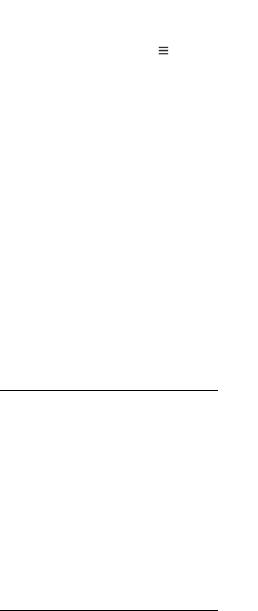
Filtrar canales
1.Mientras ve la televisión, pulse  LIST.
LIST.
2.Pulse OPTIONS y, a continuación, seleccione [Filtro].
3.Seleccione una opción y, a continuación, pulse OK.
[Digital+analóg.]: muestra todos los canales de la lista.
[Canales de TV digitales]: muestra sólo los canales digitales.
[Canales analógicos]: muestra sólo los canales analógicos.
[Libres y codificados]: muestra todos los canales de la lista.
[Canales gratuitos]: muestra sólo los canales gratuitos.
[Canales codificados]: muestra sólo los canales codificados.
Nota: Las opciones de filtrado pueden variar según la emisora.
Cambiar entre los canales de antena y por cable
Mientras ve la televisión, puede cambiar entre los canales de antena y por cable.
1.Mientras ve la televisión, pulse  .
.
2.Seleccione [Configuración] > [Ajustes de
canal] > [Instalación de canales] > [Conexión de la antena].
3. Seleccione [Antena (DVB-T)] para ver los canales de antena o [Cable (DVB-C)] para
ver los canales por cable y, a continuación, pulse OK.
Cambio de nombre de canal
Cuando selecciona un canal, aparece su nombre. Puede cambiar el nombre de este canal.
1.Mientras ve la televisión, pulse  LIST. Se muestra la lista de canales.
LIST. Se muestra la lista de canales.
2.Seleccione el canal al que va a cambiar el nombre y, a continuación, pulse OPTIONS.
3.Seleccione [Renomb.] y, a continuación, pulse OK.
Aparecerá el teclado en pantalla.
4. Pulse los Botones de desplazamiento para
seleccionar cada carácter y, a continuación, pulse OK.
5. Cuando termine, seleccione [Terminado] y, a continuación, pulse OK para confirmar.
Bloqueo de un canal |
|
|
|
||
Puede impedir el acceso no autorizado a los |
Español |
|
1. |
Mientras ve la televisión, pulse LIST. |
|
canales bloqueándolos. |
|
|
Se muestra la lista de canales. |
|
|
2. |
Seleccione el canal que va a bloquear y, a |
|
|
||
continuación, pulse OPTIONS. |
|
|
3. |
Seleccione [Bloquear canal] y, a |
|
continuación, pulse OK. |
|
|
4. |
Si se le pide, introduzca el código pin. |
|
El canal se marca con el icono de un candado en la lista de canales.
Consejo: Para ver un canal bloqueado, introduzca el código pin cuando se le pida.
Cómo escuchar emisoras de radio digital
Si hay canales de radio digital disponibles, podrá escucharlos. Se instalan automáticamente al instalar los canales de televisión.
1. Mientras ve la televisión, pulse  LIST. Se muestra la lista de canales.
LIST. Se muestra la lista de canales.
2.Pulse OPTIONS.
3.Seleccione [Filtro] > [Radio] y, a
continuación, pulse OK.
4. Seleccione un canal de radio y, a continuación, pulse OK.
Cómo ver dispositivos conectados
Para poder ver un dispositivo, conecte el dispositivo al televisor.
Selección de un dispositivo con SOURCE
1. Pulse  SOURCE.
SOURCE.
2. Seleccione un dispositivo y, a continuación, pulse OK.
Selección de un dispositivo mediante el menú de inicio
1.Pulse  .
.
2.Seleccione [Origen] y, a continuación,
pulse OK.
3. Seleccione el dispositivo y, a continuación, pulse OK.
Uso de preajustes de imagen y sonido
El televisor dispone de ajustes de imagen y sonido predefinidos. Puede aplicar estos ajustes o personalizarlos.
ES 13
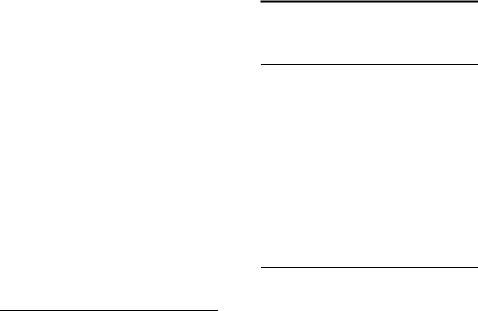
Selección de los ajustes de imagen preferidos
1.Mientras ve la televisión, pulse OPTIONS.
2.Seleccione [Imagen y sonido] > [Estilo imagen] y, a continuación, pulse OK.
3.Seleccione una opción y, a continuación, pulse OK:
[Personal]: aplique sus ajustes de imagen personalizados.
[Vivo]: ajustes intensos y dinámicos, idóneos para el uso con luz diurna.
[Natural]: ajustes de imagen naturales.
[Estándar]: ajustes predeterminados adecuados para la mayoría de los entornos y tipos de vídeo.
[Películas]: ajustes idóneos para películas.
[Foto]: ajustes ideales para fotos.
[Ahorro de energía]: ajustes que ahorran el máximo de energía.
Selección de los ajustes de sonido preferidos
1.Mientras ve la televisión, pulse OPTIONS.
2.Seleccione [Imagen y sonido] > [Estilo sonido] y, a continuación, pulse OK.
3.Seleccione una opción y, a continuación, pulse OK:
[Personal]: permite aplicar los ajustes de sonido personalizados.
[Original]: ajustes adecuados para la mayoría de los entornos y tipos de audio.
[Películas]: ajustes idóneos para películas.
[Música]: ajustes adecuados para escuchar música.
[Juego]: ajustes idóneos para juegos.
[Noticias]: ajustes idóneos para voz, como las noticias.
Cambio del formato de pantalla
Puede cambiar el formato de imagen para adaptarlo a la fuente de vídeo.
1.Pulse  FORMAT.
FORMAT.
2.Seleccione un formato de imagen y pulse
OK.
Los formatos de imagen disponibles dependen de la fuente de vídeo.
ES 14
[Automático]: ajuste el formato de la imagen según la fuente de entrada.
[Super zoom]: elimina las franjas negras a los lados de las emisiones 4:3. No se recomienda para alta definición o PC.
[Ampliar imagen 16:9]: aumenta el formato 4:3 a 16:9. No se recomienda para alta definición o PC.
[Pantalla panorámica]: permite mostrar el contenido en formato panorámico sin ampliar. No se recomienda para alta definición o PC.
[Sin escala]: proporciona el máximo detalle para PC. Sólo disponible cuando se ha seleccionado el modo PC en el menú de imagen.
[4:3]: muestra el formato clásico 4:3.
Visualización de la guía de programación
Lo que puede hacer
Puede ver programaciones de canales y resúmenes de programas para los canales de televisión digital mediante las guías de programación que ofrecen las emisoras. La disponibilidad de las guías de programación depende de las emisoras.
No podrá ver la información de la guía de programación de un canal si:
la clasificación de edad del canal es igual o superior a la establecida en el televisor.
el canal está bloqueado.
Desde la emisora
Acceso a la guía de programación de la emisora
1.Pulse  .
.
2.Seleccione [Guía TV] y, a continuación,
pulse OK.
3. Si visualiza la guía de programación por primera vez, siga las instrucciones que aparecen en pantalla para actualizar la guía.
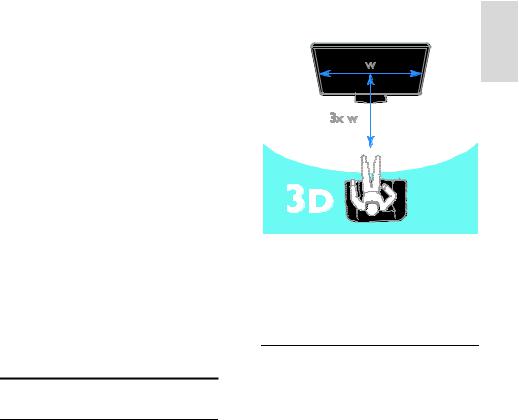
Personalización de la guía de programación de la emisora
Puede personalizar la información que aparece para:
Recordarle cuándo empiezan los programas.
Mostrar sólo los canales preferidos.
Cambiar el día de visualización.
Nota: Las opciones pueden variar según la información de programas disponible en la emisora.
1.En la guía de programación, pulse
OPTIONS.
2.Seleccione una opción y, a continuación, pulse OK:
[Actualizar la guía de TV]: actualiza la información de la guía de programación.
[Cambiar día]: permite seleccionar el día de visualización de la guía de programación.
[Buscar por género]: busca programas por género.
[Todos los recordatorios]: permite mostrar una lista de todos los recordatorios de programas.
Visualización en 3D
Qué necesita
Sólo para algunos modelos.
Su televisor es un aparato 3D. Antes de ver
imágenes en 3D, lea la información de advertencias para la salud en Importante > Seguridad > Advertencia de salud sobre imágenes en 3D (Página 4).
Para ver imágenes en 3D en este televisor, utilice las gafas pasivas 3D pasivas de Philips que se incluyen con el televisor.
Nota:
Si necesita gafas 3D adicionales, asegúrese de comprar gafas 3D pasivas de Philips. Las gafas 3D de otras marcas pueden reducir o perder el efecto 3D.
No se admiten algunos formatos 3D.
Español
Para disfrutar de los mejores efectos 3D mientras ve programas en 3D adopte estas medidas:
Sentarse a una distancia que sea, como mínimo, el triple del ancho (w) de la pantalla de televisor. No sentarse a más de 6 m del televisor.
Iniciar la visualización en 3D
Activar la visualización en 3D automáticamente
El televisor detecta que hay imágenes en 3D disponibles y le pide que se ponga las gafas 3D para verlas. Para establecer la respuesta del televisor cuando se detecte una señal 3D:
1.Pulse  .
.
2.Seleccione [Configuración] > [Ajustes de
TV] > [3D] > [Cambiar a 3D].
3. Seleccione un ajuste y, a continuación, pulse OK.
[Automático]: el televisor cambia a 3D automáticamente.
[Sólo notificación]: el televisor muestra primero una notificación.
[Nunca]: no se muestra notificación.
ES 15
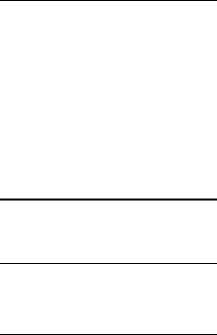
Seleccione un origen con 3D
Para discos 3D:
1.Reproduzca el disco en un reproductor Blu-ray 3D conectado al conector HDMI del televisor.
2.Pulse  SOURCE y seleccione después
SOURCE y seleccione después
el reproductor Blu-ray 3D.
Para programas de TV en 3D:
1. Seleccione [Ver la televisión] y, a continuación, cambie a un canal de televisión que emita contenido en 3D.
Nota:
Para volver a cambiar a visualización 2D, pulse OPTIONS. Seleccione
[Imagen y sonido] > [Ajustes de 3D] > [2D].
Si cambia de canal o pasa a un dispositivo conectado, el televisor vuelve al modo 2D.
Seleccionar el formato de entrada 3D
El televisor detecta que hay imágenes en 3D disponibles y le pide que se ponga las gafas 3D para verlas. Si el televisor no puede detectar la señal 3D porque falta una etiqueta de señal, muestra imágenes que se solapan.
Para convertir las imágenes solapadas en 3D, cambie el formato 3D.
1.Pulse OPTIONS.
2.Seleccione [Imagen y sonido] > [Ajustes de 3D].
3.Seleccione un ajuste y, a continuación, pulse OK.
[3D: Lado por lado]: seleccione esta opción si el televisor muestra imágenes que se solapan verticalmente.
[3D: Superior/inferior]: seleccione esta opción si el televisor muestra imágenes que se solapan horizontalmente.
[3D: Superior/inferior invertido] o [3D: Lado por lado invertido]: seleccione esta opción si el televisor muestra imágenes distorsionadas, por ejemplo que el fondo aparezca más cerca de usted.
ES 16
Conversión de 2D a 3D
Puede convertir cualquier programa 2D para verlo en 3D.
1.Pulse OPTIONS.
2.Seleccione [Imagen y sonido] > [Ajustes de 3D] > [Conversión 2D a 3D].
Para desactivar la conversión de 2D a 3D:
1.Pulse OPTIONS.
2.Seleccione [Imagen y sonido] > [Ajustes
de 3D] > [2D] y, a continuación, pulse OK.
Nota: Si cambia a otra actividad, la conversión se detiene.
Reproducción de archivos multimedia
Lo que puede hacer
Puede reproducir vídeos, fotos, música y archivos de texto desde un dispositivo USB conectado al televisor.
Reproducción de archivos desde un dispositivo USB
Si tiene fotos, vídeos o archivos de música en un dispositivo de almacenamiento USB, puede reproducir los archivos en el televisor.
Precaución:
TP Vision no será responsable si el dispositivo de almacenamiento USB no es compatible ni aceptará responsabilidad alguna por los daños o la pérdida de datos del dispositivo.
No sobrecargue el puerto USB. Si conecta un dispositivo de almacenamiento USB que consume más de 500 mA de energía, asegúrese de que esté conectado a su propia fuente de alimentación externa.
Exploración del dispositivo USB
1.Conecte el dispositivo USB al conector USB del televisor.
2.Pulse  SOURCE, seleccione [USB] y, a
SOURCE, seleccione [USB] y, a
continuación, pulse OK.
3. Seleccione un archivo en el navegador de contenido y, a continuación, pulse OK para
iniciar la reproducción.
